Экспорт/импорт геообъектов
Экспорт
Экспорт полей – быстрый способ выгрузки полей во внешний источник. В роли внешнего источника выступает набор shape-файлов. Для экспорта необходимо выбрать поля в дереве. Результат экспорта сохраняется в архив формата 7z.
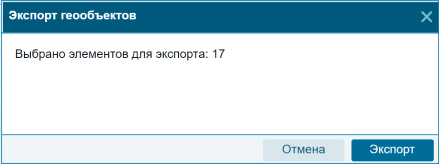
Импорт
Импорт полей – быстрый способ загрузки полей из внешнего источника. В роли внешнего источника могут выступать файлы формата csv, kml или набор shape-файлов. Процесс Импорта состоит из 4 шагов:
Шаг 1. Выбор источника данных:
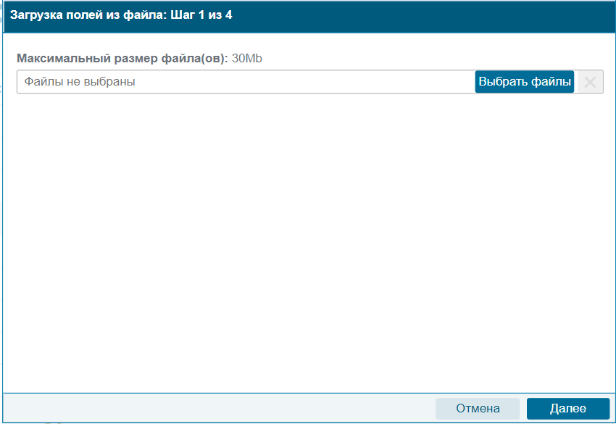
Шаг 2 зависит от типа источника.
2.1) Для файлов формата csv страница импорта содержит следующие настройки:
• название файла импорта
• имя файла
• разделитель для CSV файла
• формат описания геометрических объектов: Широта/Долгота, WKT, GeoJson
• соответствующий геометрическому формату столбец из csv файла
• проекция (по умолчанию используется WGS 84)
• столбец из csv файла, соответствующий названию поля
• тип кодировки
2.2) Для набора shape-файлов страница импорта содержит следующие настройки:
• Имя - имя файла
• Проекция - проекция (по умолчанию используется WGS 84)
• Наименование - столбец из shape файла, соответствующий названию поля (Name, Description, Width)
• Кодировка - тип кодировки
• Подразделение - привязка импортируемого геообъекта к подразделению
• Ширина/радиус, м - Ширина или радиус геообъекта
Таблица содержит пример данных из файла
Name - Наименование геообъекта
Description - описание геообъекта
Width - ширина
Если в строке Ширина/Радиус, м указано значение отличное от 0, то применяется Ширина/Радиус, м которое указано в колонке Width.
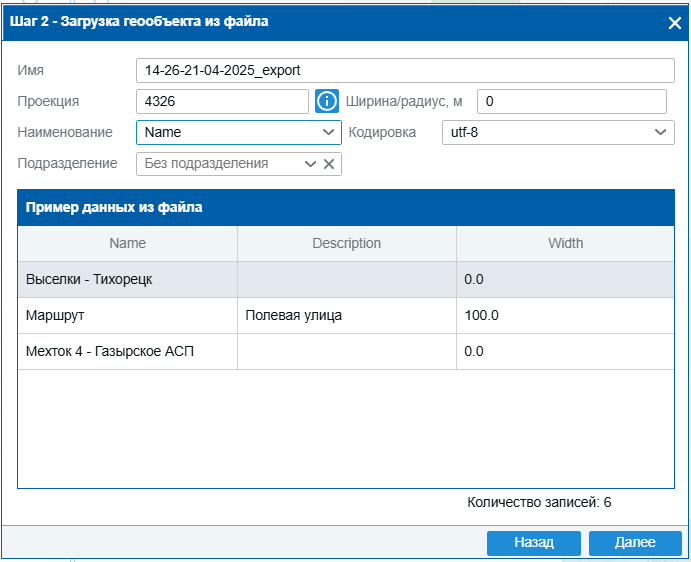
2.3) Для файлов формата kml страница импорта содержит следующие настройки:
• название файла импорта
• имя файла
• проекция (по умолчанию используется WGS 84)
• столбец из kml файла, соответствующий названию поля
• тип кодировки
Для всех типов источника данных в таблице под настройками отображается пример записей из файлов, которые будут далее импортированы.
Шаг 3. Настройки отображения контуров на карте
Представляет собой страницу по настройке отображения контуров полей на карте:
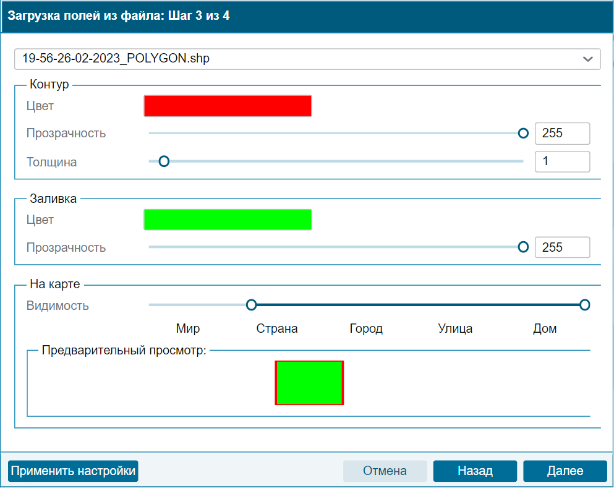
Шаг 4. Источник загрузки
Содержит информацию о источнике загрузки. Также есть настройки ширины/радиуса, а также запуска расчета геособытий. Настройка Ширины/радиуса является актуальной только для геозон, для которых допустимы простые типы геометрических областей, например, линии. При импорте полей типы загружаемых геометрических областей обязательно должны быть полигонами.
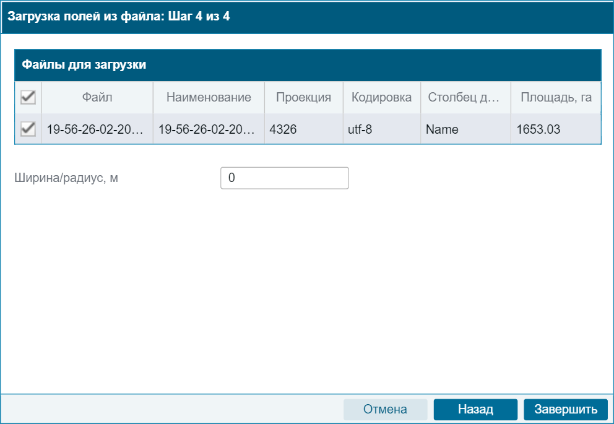
Импорт истории севооборота
Импорт истории севооборота полей – быстрый способ загрузки севооборота из внешнего источника в виде csv файлов.
Для загрузки необходимо выбрать csv-файл. Для создания csv-файла можно загрузить шаблон. Шаблон содержит все поля клиента (id и название). Таблица севооборота включает следующие сведения:
• Id поля
• Поле
• Год
• Id культуры
• Культура
• Урожайность
• Площадь
• Валовый сбор
• Фактическая урожайность
• Фактическая площадь
• Фактический валовый сбор
• Начало работ
• Сев
• Уборка
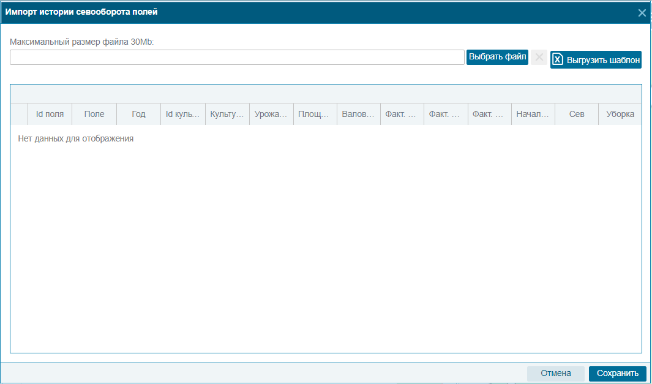
Импорт культур
Импорт культур – быстрый способ назначения культур на поля из внешнего источника виде Excel файла. Для загрузки необходимо выбрать xls-файл. Для создания xls-файла можно загрузить шаблон.

Шаблон импорта имеет следующую структуру:
• AgroLandName, CultureName, Color
• Столбец AgroLandName содержит названия полей
• Столбец CultureName содержит названия культур
• Столбец Color – цвета для культур
При загрузке файла импорта сервер по списку названий полей выбирает все поля клиента, удовлетворяющие названию, текущему году, наличию годового планирования, отсутствию оперативного планирования. Этим полям и назначается культура. Список Названий культур также анализируется сервером и при отсутствии какой-либо культуры названием из списка такая культура создается.
Кроме того, для полей, у которых отсутствует годовое планирование система создаст его, при условии наличия технологии культуры по умолчанию.